Retenciones sugeridas visibles en facturas de venta
En Alegra puedes sugerirle a tus clientes las retenciones que deberían practicarte. Para utilizar esta funcionalidad en tu cuenta de Alegra sigue estos pasos:
1. Haz clic sobre el menú Configuración.
2. En el recuadro Plantillas de impresión, haz clic en la opción Plantillas.
3. Activa la casilla que se encuentra frente a la opción "Mostrar retenciones en factura".
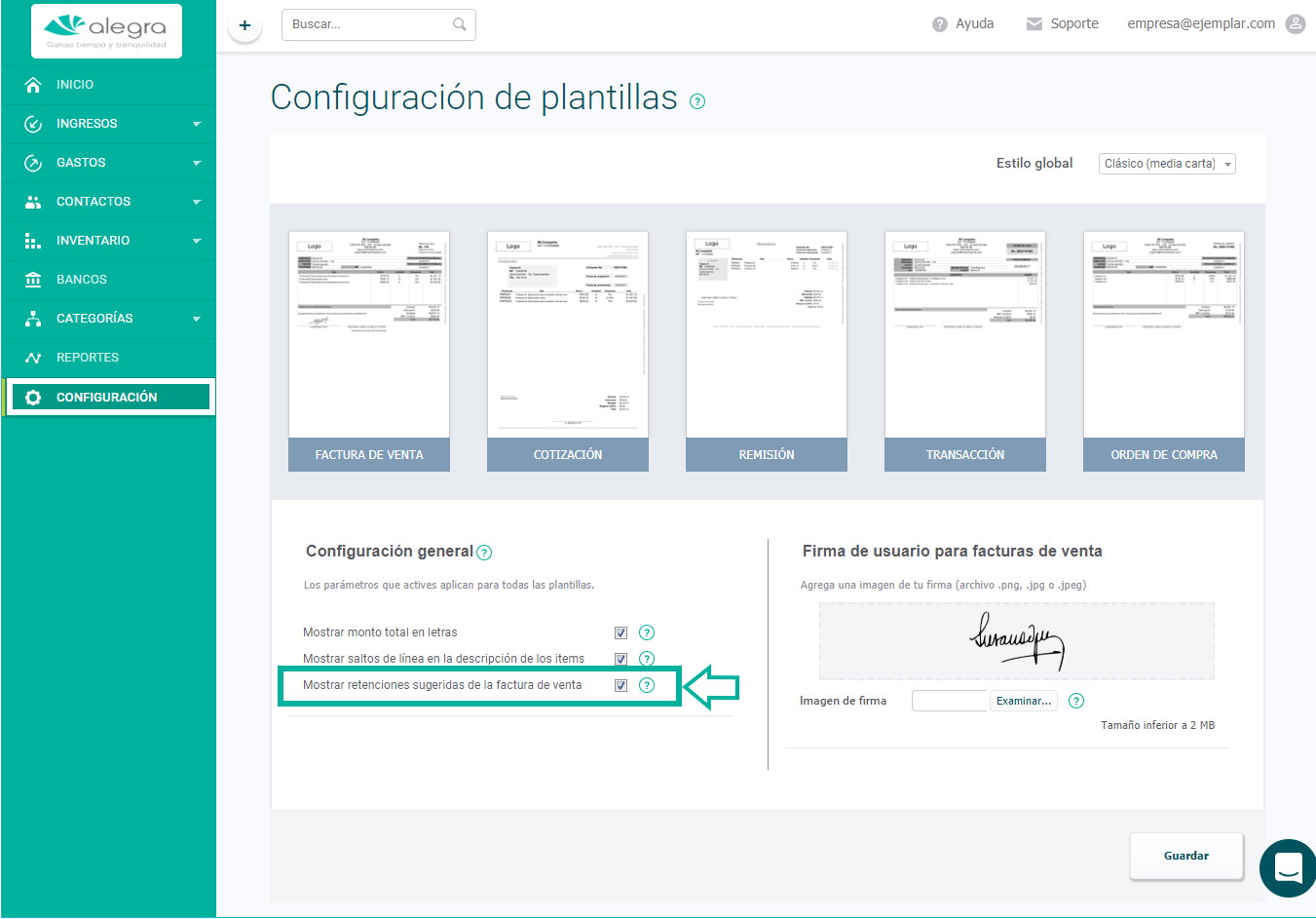
4. Haz clic en Guardar y el proceso habrá terminado de forma exitosa.
Después de realizar esta operación y al generar nuevas facturas de venta podrás ver el botón "Agregar retención sugerida", haces clic en él y podrás especificar las retenciones que deseas sugerir.
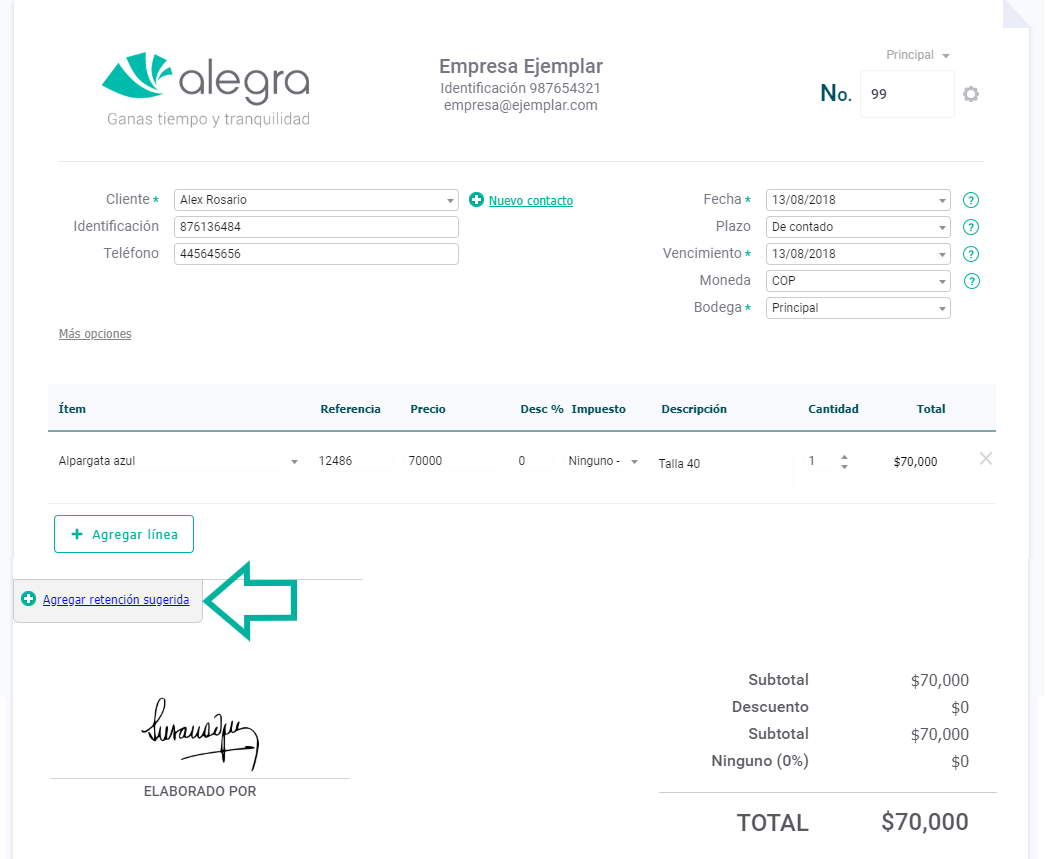
Consulta este artículo para aprender a crear retenciones en Alegra.
¡Esperamos haber resuelto tu consulta!
Conoce las soluciones del ecosistema Alegra: Alegra Contabilidad y Alegra POS.
Aprende con nosotros y certifícate de forma gratuita en Alegra Academy.
¡Únete a nuestro foro de Alegra Community! Allí podrás compartir experiencias y aclarar tus dudas sobre facturación electrónica, contabilidad, normatividad y mucho más.
Descubre las funcionalidades más pedidas y entérate de todas nuestras actualizaciones en el blog de novedades.
Si tienes inquietudes sobre este u otros procesos, nuestro equipo de soporte está listo para ayudarte las 24 horas, cualquier día de la semana, y sin costos adicionales.

